cad显示无法进一步缩小 CAD缩放提示无法进一步缩小或缩放解决方法
cad显示无法进一步缩小,在使用CAD软件进行工程设计时,有时会遇到无法进一步缩小的情况,或者在进行缩放操作时出现提示无法进一步缩小的情况,这可能会给我们的设计工作带来一些困扰。不用担心我们可以采取一些解决方法来解决这个问题。在本文中我们将探讨一些可以帮助我们解决CAD缩放问题的技巧和方法。无论是调整软件设置还是优化设计文件,我们都将找到适合我们的解决方案,以确保我们的工程设计工作顺利进行。
操作方法:
1.CAD在打开显示图纸的时候,首先读取文件里写的图形数据。然后生成用于屏幕显示的显示数据,生成显示数据的过程在CAD里叫重生成(REGEN),很多人应该经常用RE命令。
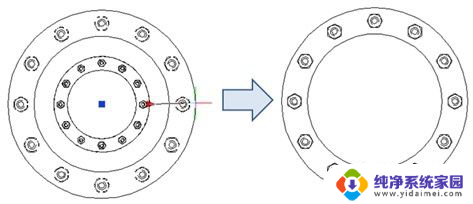
2.CAD在重生成的时候定是根据当前视图显示的范围来计算显示数据的,而且为了提高显示性能。对显示数据进行了优化,例如当前视图中很小的圆会用多边形显示,你放大后会看得很明显;至于超过视图一定范围外的图形,显示数据可能没有生成或生成得很粗略。
3.当用滚轮放大或缩小图形到一定倍数的时候,CAD判断需要重新根据当前视图范围来生成显示数据,因此就会提示无法继续缩小或缩放。

4. 解决方法当然很简单,最简单的就是输入RE(重生成)命令,回车,然后就可以继续缩放了。
5.如果你是想显示全图,就不要用滚轮了。直接输入Z(缩放)命令,回车,输入E(范围)或A(全部),回车就行了,CAD在全图缩放时会根据情况自动进行重生成。
以上就是cad显示无法进一步缩小的全部内容,有需要的用户可以按照小编的步骤进行操作,希望能对大家有所帮助。
cad显示无法进一步缩小 CAD缩放提示无法进一步缩小或缩放解决方法相关教程
- cad界面怎么缩小不了了 CAD为何无法进一步缩小
- cad等比缩放 CAD软件如何进行等比缩放操作
- cad图形缩放怎么操作 CAD如何缩放到指定大小
- cad指定长度缩放 CAD如何按比例缩放到指定大小
- ps缩小放大快捷键 Photoshop画面放大缩小的四种方法
- pr时间轴放大缩小快捷键 时间轴放大和缩小的方法
- cad缩放工具快捷键 CAD缩放命令怎么使用
- cad缩放图形快捷键 CAD缩放怎么使用
- cad屏幕缩小快捷键 CAD缩小比例快捷键命令详解
- cad 缩放快捷键 CAD缩放怎么使用
- 笔记本开机按f1才能开机 电脑每次启动都要按F1怎么解决
- 电脑打印机怎么设置默认打印机 怎么在电脑上设置默认打印机
- windows取消pin登录 如何关闭Windows 10开机PIN码
- 刚刚删除的应用怎么恢复 安卓手机卸载应用后怎么恢复
- word用户名怎么改 Word用户名怎么改
- 电脑宽带错误651是怎么回事 宽带连接出现651错误怎么办